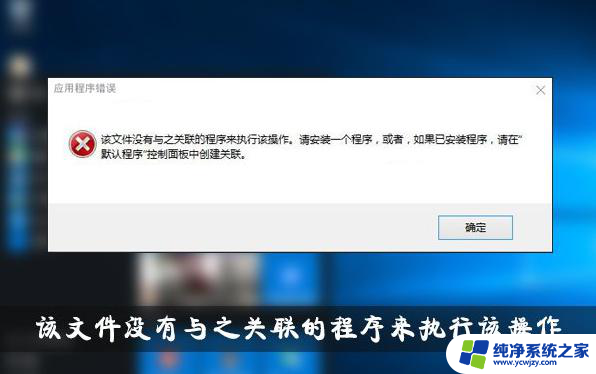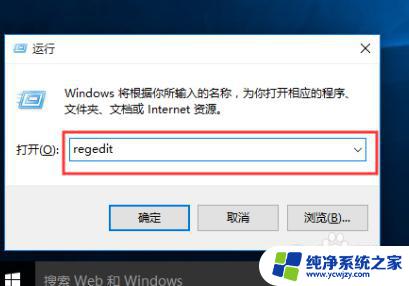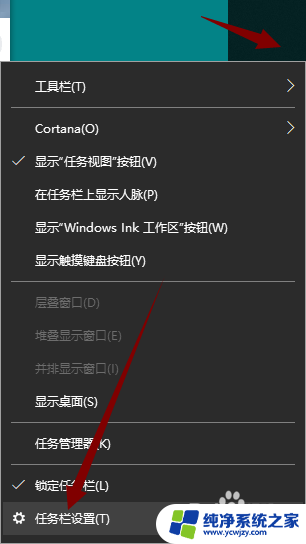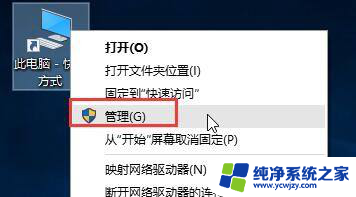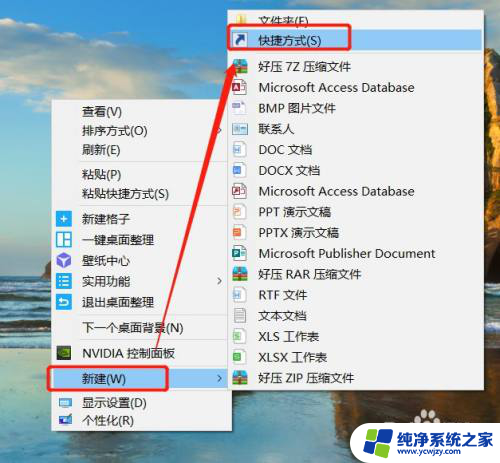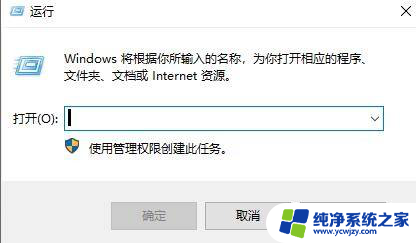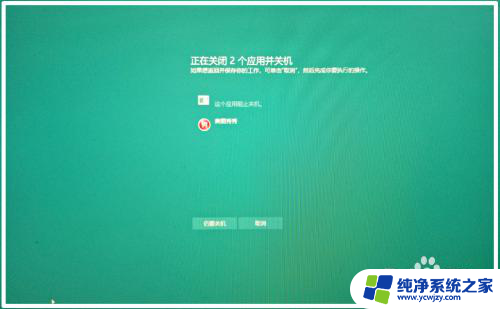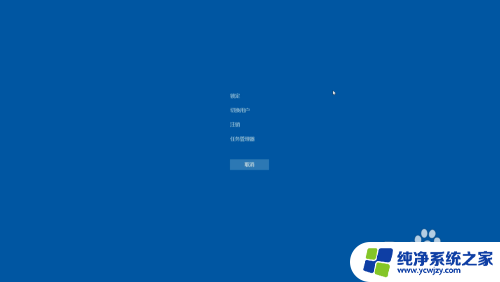win10关机提示有程序
在使用Win10电脑时,有时候会出现关机时提示有程序阻止关机的情况,这可能会让人感到困惑和烦恼,不过不用担心我们可以通过一些简单的方法来解决这个问题,确保顺利关机。接下来让我们一起来了解一下Win10关机时提示应用程序阻止关机的解决方法吧。
操作方法:
1.在Windows10系统桌面,点击左下角的开始按钮。在弹出菜单中选择“运行”菜单项。
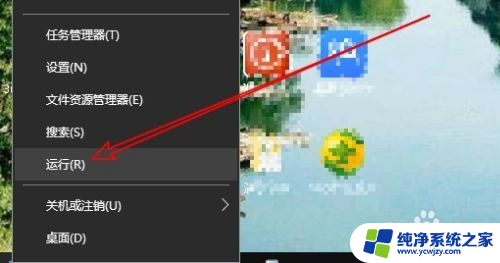
2.在打开的运动窗口中输入命令regedit,然后按下回车运行该命令
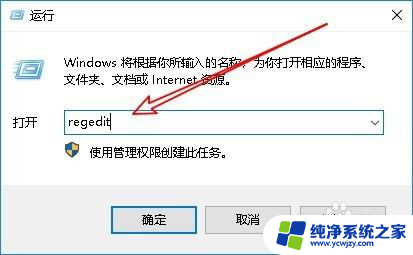
3.这时会打开注册表编辑器窗口,依次定位到计算机\HKEY_USERS\.DEFAULT\Control Panel\Desktop注册表项
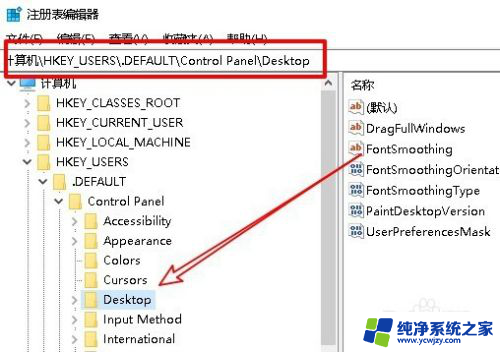
4.在右侧的空白位置点击右键,然后在弹出菜单中依次点击“新建/字符串值”菜单项。
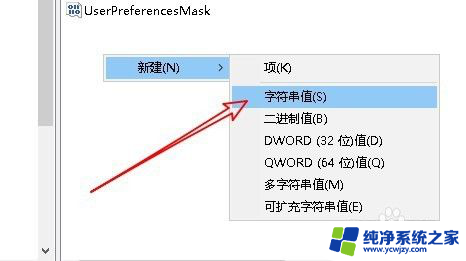
5.把刚刚新建的字符串重命名为AutoEndTasks,然后右键点击该注册表键值。在弹出菜单中点击“修改”菜单项。
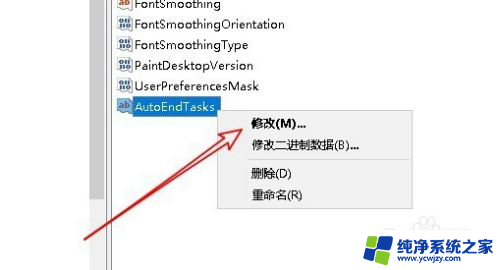
6.这时就会弹出编辑窗口,把数值数据修改为1,最后点击确定按钮即可。重新启动计算机,注册表生效。这样再关机的时候就不会弹出有程序阻止关机的提示了。
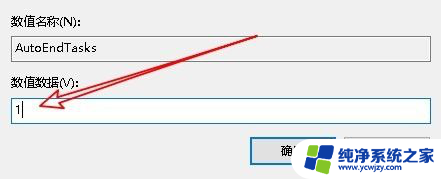
以上就是win10关机时出现有程序的提示的全部内容,如果你也遇到了这种情况,不妨试试小编提供的解决方法,希望对大家有所帮助。